Jos haluat poistaa AVG-virustorjuntaohjelman kokonaan järjestelmästäsi, voit tehdä sen AVG Clear & AVG Remover -ohjelmalla. Tämä työkalu poistaa kaikki AVG-virustorjuntajäännökset tietokoneeltasi, mukaan lukien kaikki rekisterimerkinnät ja tiedostot. AVG Clear & AVG Remover on AVG:n tarjoama ilmainen työkalu. Se on itsenäinen sovellus, jonka voi ladata ja käyttää tietokoneellasi. Kun olet ladannut AVG Clear & AVG Removerin, suorita se kaksoisnapsauttamalla tiedostoa. Työkalu opastaa sitten AVG-viruksentorjuntaohjelman poistamisprosessin läpi järjestelmästäsi. AVG Clear & AVG Remover on nopea ja helppo tapa poistaa AVG virustorjunta kokonaan tietokoneeltasi. Se on AVG:n tarjoama ilmainen työkalu, joka poistaa kaikki virustentorjunnan jäljet järjestelmästäsi.
Ihmiset käyttävät usein kolmannen osapuolen virustorjuntaohjelmia. Tämä johtuu siitä, että joskus he pitävät kolmannen osapuolen palvelua parempana kuin mitä Microsoft tarjoaa Windows Defenderin esiasennettuna Windows 10/8/7 -käyttöjärjestelmään. Tai joskus ihmiset haluavat hyödyntää tiettyä heidän tarpeisiinsa sopivaa ominaisuutta, jota Windows Defenderissä ei ole. Jotkut ihmiset jopa käyttävät sitä kokeillakseen sitä kokeilujakson ajan ja nähdäkseen, miltä se näyttää, kun se on käynnissä. Nyt jos olet yksi näistä ihmisistä tai jossain muussa skenaariossa, jota ei ole kuvattu yllä käyttämällä AVG-virustorjuntaohjelmistoa ja haluat poista AVG , tässä on mitä voit tehdä asialle.
Poista AVG-tuotteiden asennus kokonaan
Voit poistaa AVG Antivirus tietokoneeltasi noudattamalla kahta päävaihetta. Toinen auttaa poistamaan sen oletusominaisuuksilla ja toinen poistaa sen kokonaan. He ovat:
- Käytä asennuspaketin mukana tulevaa oletusasennuksen poistoohjelmaa.
- AVG:n offline-ohjelmiston käyttäminen:
- AVG Clear
- AVG-poistotyökalu
Aloitetaan niiden oppiminen yksitellen.
1. Poista asennuspaketin mukana tuleva oletusarvoinen AVG-asennuksen poisto.
Ensinnäkin pääset alkuun napsauttamalla Käynnistä-valikkoa ja napsauttamalla hiiren kakkospainikkeella AVG Antivirus -merkintää.
Napsauta sitten Poistaa .
 Uusi ikkuna avautuu luetteloon, etsi omasi AVG Internet Security Sisäänkäynti.
Uusi ikkuna avautuu luetteloon, etsi omasi AVG Internet Security Sisäänkäynti.
Sitten oikealla painikkeella sitä ja napsauta sitten Poistaa. Saat UAC-kehotteen, napsauta Joo. Seuraavaksi näet seuraavan ikkunan.
irrota iso Windows 10
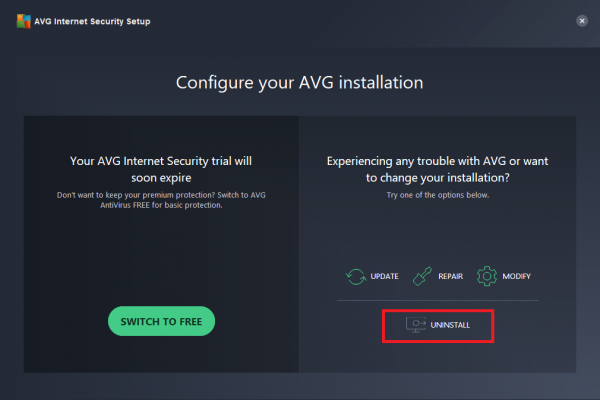 Lehdistö Poistaa.
Lehdistö Poistaa.
Näyttöön tulee viesti, jossa kysytään, haluatko todella poistaa AVG:n asennuksen, koska tämä voi myös olla haittaohjelmahyökkäys. napsautat Joo. Tai 60 sekunnin kuluttua Ei vaihtoehto valitaan automaattisesti.
Kun olet valmis, hän alkaa muuttaa pois ja sillä välin hän kysyy sinulta muutaman lisäkysymyksen.
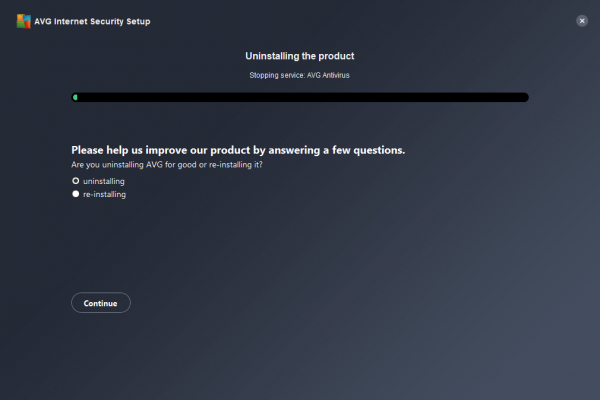 Nyt hän tarjoaa sinulle Uudelleenkäynnistää Sinun tietokoneesi. Voit tehdä sen nyt tai jopa myöhemmin. Kaikki riippuu siellä näkyvistä vaihtoehdoista.
Nyt hän tarjoaa sinulle Uudelleenkäynnistää Sinun tietokoneesi. Voit tehdä sen nyt tai jopa myöhemmin. Kaikki riippuu siellä näkyvistä vaihtoehdoista.
2. Poista AVG AVG Clear -toiminnolla
AVG Clearin käyttö
Aloita ensin lataamalla AVG Clear viralliselta verkkosivustolta. Suoritetaan ladattu tiedosto.
verkon korjaustyökalu
Saat viestin, että on suositeltavaa suorittaa tämä suoritettava tiedosto, kun Windows on käynnistetty vikasietotilaan. Sinun täytyy klikata Joo käynnistääksesi vikasietotilaan ja suorittaaksesi sen sitten sieltä, tai Ei jatkaaksesi työskentelyä normaalissa käynnistystilassa.
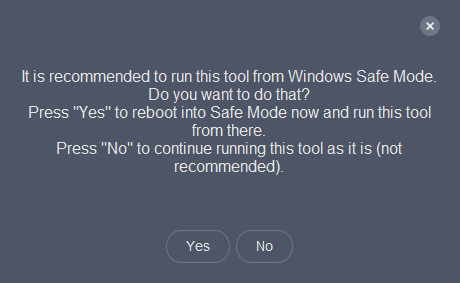
Sitten sinut ohjataan uudelle sivulle, josta löydät kaikki tuotteen tiedot. Voit valita, mikä tuote sinulla on ja miten sen järjestelmäkansiot poistetaan.
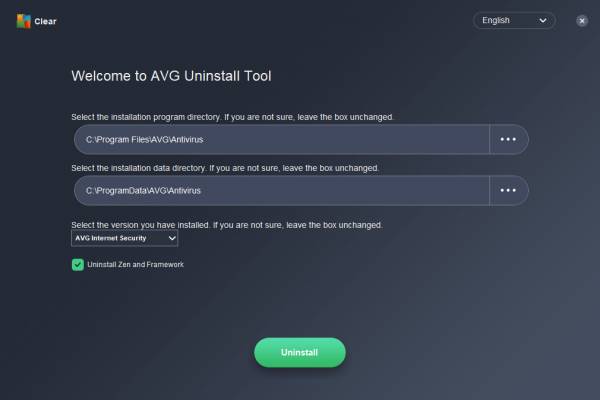 Ja sitten lopuksi klikkaa Poistaa -painiketta poistaaksesi AVG-virustorjuntaohjelmiston tietokoneeltasi.
Ja sitten lopuksi klikkaa Poistaa -painiketta poistaaksesi AVG-virustorjuntaohjelmiston tietokoneeltasi.
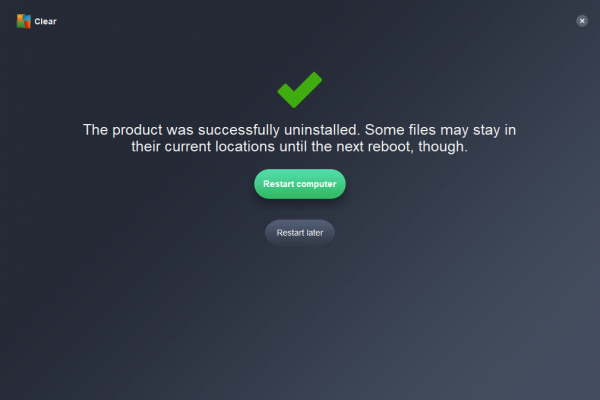
Sinä pystyt Uudelleenkäynnistää tietokoneellesi, jotta muutokset tulevat voimaan.
AVG Removerin käyttö
Aloita lataamalla AVG Remover linkistä Tässä .
Kun käynnistät sen, se kysyy, haluatko lukea tietosuojakäytännön, lisenssisopimuksen vai käynnistää AVG Remover -apuohjelman.
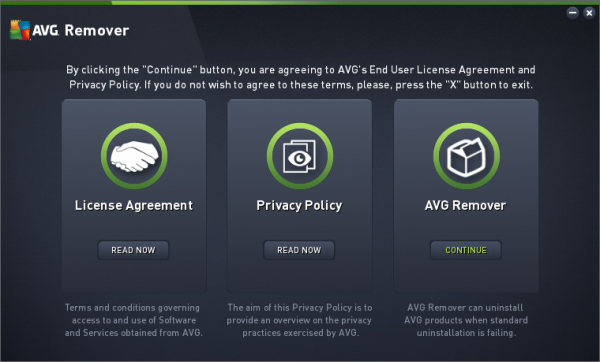
Kun napsautat AVG Remover -painiketta, se alkaa etsiä asennettuja AVG-tuotteita tietokoneestasi.
pelien minimointi työpöydälle
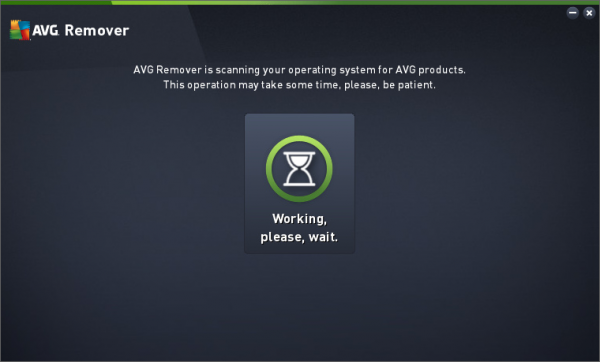
Tämän jälkeen, kun nämä kansiot löydetään tarkistuksen jälkeen, käyttäjää kehotetaan poistamaan ne tietokoneestaan. Kun he hyväksyvät tarjouksen, ohjelma alkaa poistaa AVG-virustorjuntaohjelmistoa ja kaikki jäljellä olevat kansiot heidän tietokoneestaan.
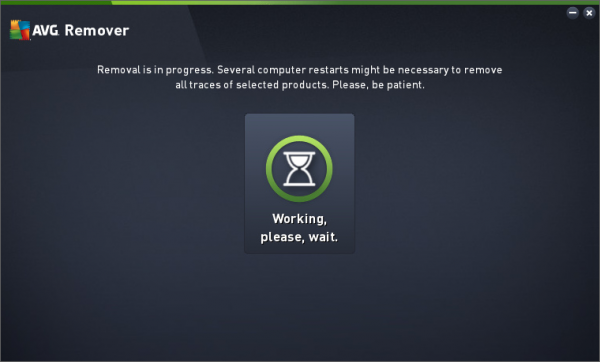
Nyt se kestää muutaman sekunnin tai minuutin tietokoneen tehosta ja suorituskyvystä riippuen.
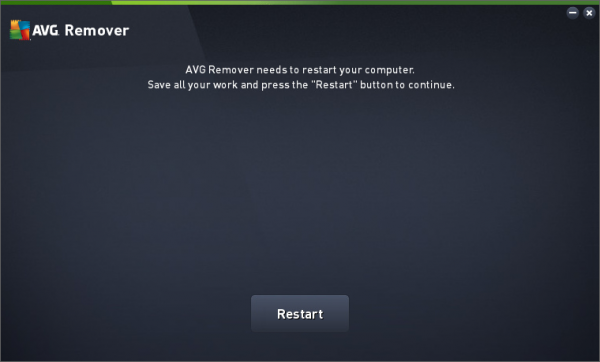
Kun tämä on tehty, käyttäjältä tulee kehote käynnistä uudelleen tietokoneeseensa poistaakseen pysyvästi kaiken AVG-virustorjuntaohjelmiston luoman.
varmuuskopioida ja palauttaa Windows 10
Se jatkuu muutaman uudelleenkäynnistyksen jälkeen AVG-viruksenpoistoprosessin aikana, mikä on täysin normaalia. Voit rentoutua ja antaa laitoksen tehdä työnsä.
Vaihtoehtoisesti voit siirtyä C:n sisällä olevaan Program Files -kansioon tarkistaaksesi, onko AVG Antivirus -kansioita poistettu. Muussa tapauksessa käyttäjä voi poistaa ne manuaalisesti.
Lataa PC Repair Tool löytääksesi ja automaattisesti korjataksesi Windows-virheet nopeastiLue lisää : Virustenpoisto- ja poistotyökalut suosittuja virustentorjuntaohjelmia varten.














